
Si aún no has actualizado tu Mac a esta versión (o la que incluye Apple Music), antes de lanzarte te recomendamos que hagas una copia de seguridad en Time Machine. Cuando Apple actualiza una de sus apps "sensibles", como iTunes o ahora Fotos, siempre es buena idea guardarse las espaldas. Por lo que pudiera suceder.
Elementos de Fotos en Yosemite
Una de las características que más me está gustando de esta nueva app es que existen dos formas de representar los menús de la app. La que viene activada por defecto utiliza una aproximación similar a la de iOS, colocando 4 o 5 botones en la parte superior de la app. Sin embargo, tenemos la posibilidad de activar una barra lateral que hará más directa la navegación, tal como se ve en la imagen:
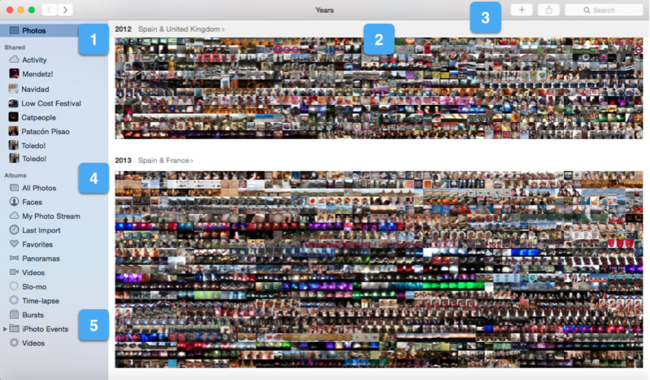
- Esta es la barra lateral, donde encontramos todos los apartados y carpetas que en la vista original están "escondidos" en un menú propio.
- Muestra todas las fotos y las organiza según fecha y ubicación.
- En el menú superior y de izquierda a derecha, podremos ajustar el zoom, añadir fotos a un álbum, imprimirlas, compartirlas y hacer búsquedas.
- Agrupa todas las fotos en diferentes álbumes según diferentes criterios. El antiguo Caras de iPhoto lo encontramos aquí, así como las Fotos en Streaming, las panoramas, vídeos, cámara lenta, time-lapse, ráfagas y muchas otras cosas.
- Si organizabas tus fotos según eventos en iPhoto, aquí es donde los encontrarás. Personalmente, encuentro mucho más intuitiva la forma de organizar fotos actual que los eventos de iPhoto, pero eso es cuestión de gustos.
Edita tus mejores fotos
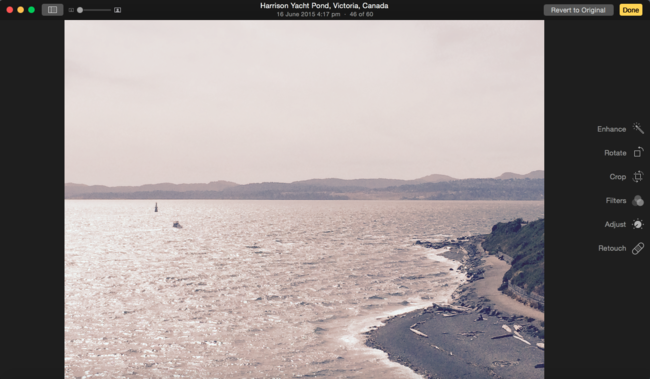
Inmediatamente aparecerá un menú oscuro en el que podrás editar esta foto con una serie de opciones básicas. Son prácticamente las que aparecen en la versión de iOS 8: mejorar la imagen, rotar, recortar, filtros, ajustar y retocarla. Como añadido, si es una foto que te gustaría encontrar con rapidez, lo mejor es marcarla como favorita para que se guarde en este álbum inteligente.
Nota: por alguna razón, cuando saco una foto en mi iPhone con iOS 8 y le pongo un filtro, este filtro no se refleja en mis Fotos en Streaming. Aún no he conseguido encontrar una solución a este molesto problema.
Organiza tu fototeca

En los álbumes inteligentes podremos colocar una serie de condiciones para filtrar las fotos de nuestra fototeca. Podemos seleccionar tantas como queramos y varían desde fecha, descripción o keyword hasta apertura, tipo de cámara e ISO, entre otras opciones. Una de las ventajas es que veremos en tiempo real cuántas fotos cumplen con ellas.
Fotos permite una organización más intuitiva de nuestra fototeca
Los álbumes compartidos son una forma rápida y sencilla de compartir fotos de tus vacaciones con tu familia y amigos. Podrás invitarles y ellos a su vez podrán añadir otras fotos, comentar y darle a "Me gusta". La única restricción es que ellos también necesitan tener un dispositivo iOS.
En cada fotografía individual podremos acceder a los metadatos haciendo click en el botón de información o haciendo click derecho sobre ella. En este menú, además, se pueden añadir descripciones, palabras clave y decir quién aparece en la foto. De esta forma, cuando utilices el buscador podrás encontrar esas fotos con mayor rapidez, aunque requiere mucho trabajo. La automatización de este tipo de información es algo en lo que Google Photos es claramente superior.
Otros trucos de Fotos en Yosemite
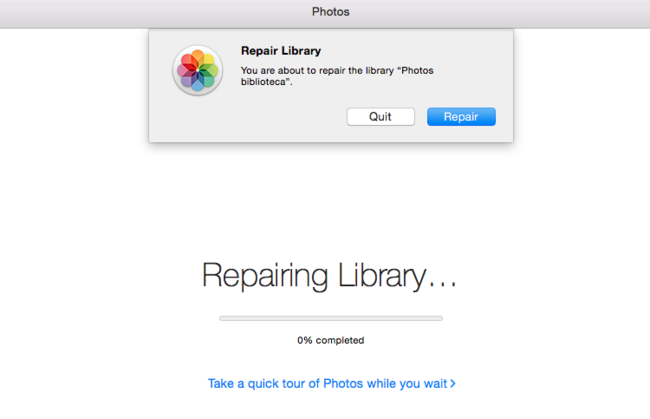
- Con Fotos cerrada, mantén presionada la tecla Opción y mientras haces click en la app. Te aparecerá la opción de iniciar una biblioteca de fotos diferente o crear una nueva.
- Con Fotos cerrada, abre la app presionando las teclas Opción y Command. Te mostrará el menú para reparar tu biblioteca de fotos junto con una barra de su progreso.
- Si quieres seguir utilizando iPhoto, tendrás que descargar una versión compatible con el nuevo sistema operativo. Dirígete a la Mac App Store > Compras > iPhoto y descárgate la nueva versión. Ahí verás la opción Abrir o Instalar, con esto podrás volver a utilizar esta app aunque te recomendamos que no estés saltando de una app a otra para no crear problema de compatibilidad.
- Recupera tus fotos borradas recientemente accediendo al menú Archivo > Mostrar borradas recientemente. De forma similar a como ocurre en su versión de iOS, Fotos borrará definitivamente las fotos que lleven más de 30 días.
- Probablemente te hayas dado cuenta de que ahora tienes dos bibliotecas de fotos: la de iPhoto y la de Fotos. En teoría, deberías poder borrar la de iPhoto sin ningún problema, puesto que duplica el espacio de tu fototeca. Aunque como siempre, haz una copia de seguridad antes de eliminarla.
En Applesfera | Cómo configurar Fotos para Mac en Yosemite y su Fototeca de iCloud.
También te recomendamos
Snapselect, es hora de poner orden en tus fotos
Apple confirma que Aperture desaparecerá de la Mac App Store tras la salida de Fotos
Cómo saber si una WiFi pública es peligrosa
-
La noticia Ponte al día con Fotos para OS X Yosemite con estos trucos fue publicada originalmente en Applesfera por Eduardo Archanco .

Continúar leyendo...

